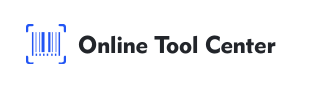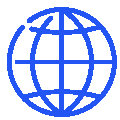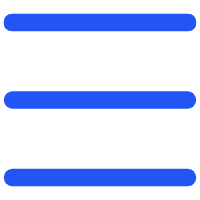Shtimi i kodeve në dokumentet Word është një aftësi e dobishme për profesionistët në industri të ndryshme. Në qoftë se për menaxhimin e inventarisë, etiketën e produkteve apo gjurmimin e dokumenteve, kodet e barit streamline proceset duke ofruar një mënyrë të shpejtë, të lexueshme nga makina për kodimin e informacionit.
Në këtë udhërrëfyes të përgjithshëm, ne do të mësojmë si të shtojmë një kod bari në një dokument Word duke përdorur disa metoda profesionale. Ky udhërrëfyes do t'ju ndihmojë të zgjidhni qasjen e duhur, duke siguruar që kodet tuaja të jenë funksionale dhe të lehta për skanim.
Pse barkodet janë thelbësore në dokumentet fjalore
Barkodet janë një komponent kyç në sistemet moderne të menaxhimit të të dhënave. Ata lejojnë skanimin e shpejtë dhe marrjen e të dhënave, duke reduktuar shansin e gabimeve njerëzore.
Integrimi i kodeve të rreshtave në dokumentet Word thjeshton detyrat si krijimi i etiketave të kodeve të rreshtave të prodhimit dhe streamlines rrjedhjet e punës, duke bërë operacionet tuaja të biznesit më të efektshme.
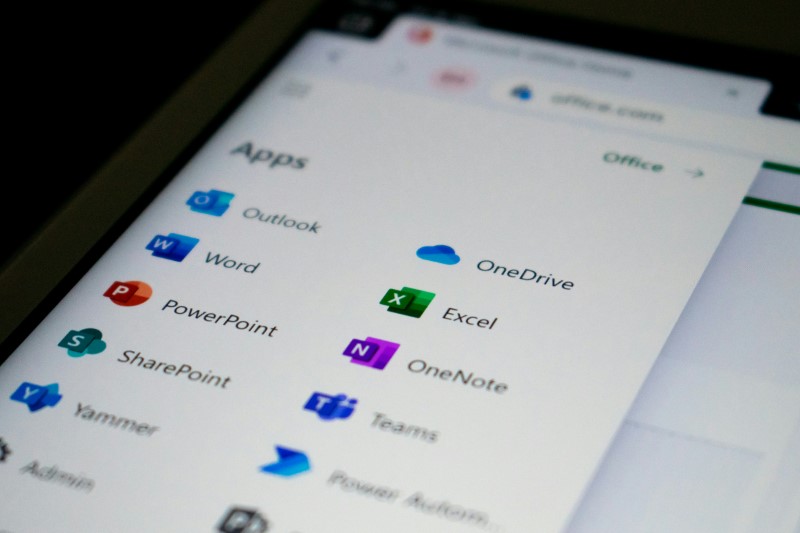
3 Metoda për të shtuar një kod barku në një dokument fjalësh?
Ka disa mënyra për të gjeneruar dhe integruar kodet në një dokument Word. Më poshtë, ne mbulojmë metodat më të besueshme dhe profesionale:
1. Përdorimi i gërmave të kodit bark
Fontat e kodit bark janë një metodë e thjeshtë për të krijuar kodet bark drejtpërdrejt në Word. Ja një udhërrëfyes hap pas hapi se si ta bëjmë këtë:
● Shkarko dhe instalo një gërmë barkodi: Fillo duke shkarkuar një gërmë barkodi që i përshtatet nevojave tuaja. Burime të tilla si Kodi 39 dhe Kodi 128 përdoren gjerësisht dhe janë të disponueshme falas. Pasi të shkarkohet, instalo shkronjën duke hapur file dhe duke zgjedhur Install.
● Përgatitni të dhënat tuaja: Hapni dokumentin tuaj Word dhe shkruani informacionin që dëshironi të kodoni si një kod bari. Kjo mund të përfshijë numrat e prodhimit, ID apo të dhëna të tjera.
● Zgjidh Teksti do të konvertohet në një kod bari, i lexueshëm nga skanerët e kodit bari.
● Rregullo madhësinë e gërmave: Sigurohu që kodi i barës është mjaft i madh që të skanohet lehtë. Një madhësi e shkronjës prej 36 pikësh apo më e madhe është tipikisht rekomanduar për lexueshmërinë e kodit barcode.
● Pros:
E lehtë dhe e shpejtë për të zbatuar.
Të përshtatshme për nevojat e thjeshta të kodit të barit, si kodi 39.
● Kons:
I kufizuar në aftësitë e shkronjës (për shembull, nuk mund të mbështesë kodet e rreshtave komplekse).
Kërkon hyrje manuale të të dhënave, e cila mund të shpjerë në gabime nëse nuk trajtohet me kujdes.
2. Përdorimi i funksioneve të ndërtuar të Microsoft Word
Për përdoruesit me Microsoft Office Professional, Word përfshin një funksion të ndërtuar për krijimin e barcodes, veçanërisht të dobishëm për bashkimin e postës. Ja si mund ta përdorni këtë funksion:
● Hyr në tabelën e Postave: Hape dokumentin e Fjalës dhe shko në tabelën "Postat". Kjo tabelë përmban mjete specifikisht për menazhimin e volumeve të mëdha të dokumenteve, të tilla si letra, etiketa dhe zarfa.
● Shto një kod barku: Kliko në opsionin e kodit barku nën grupin Krijo. Fjala do t'ju kërkojë të zgjedhni llojin e kodit të barës që dëshironi të gjeneroni, të tillë si një POSTNET apo CODE128.
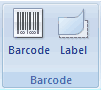
● Të dhënat e hyrjes: Shkruaj të dhënat e kërkuara, të tilla si adresa apo kodi i prodhimit. Fjala do të gjenerojë kodin korrespondent.
● Insert and Adjust: Once the barcode is generated, you can insert it into your document. Sigurohuni të rregulloni madhësinë dhe pozicionin e tij për të përshtatur rregullimin e dokumentit.
●Pros:
Funksionaliteti i ndërtuar do të thotë se nuk ka nevojë për shkarkime të jashtme.
Ideale për aplikime të standardizuara si kodet postare.
●Kons:
Jeni në dispozicion tipet e kodit të kufizuar.
Kërkon profesionistin e Microsoft Office.
3. Duke përdorur një gjenerator barkodesh online
Për nevoja më komplekse të kodit barkod, ose kur ju kërkoni një format specifik të kodit barkod, një gjenerator i kodit barkod online është një zgjidhje e shkëlqyer. Ja si të përdorim një efektivisht:
● Zgjidh një gjenerator të besueshëm barkodesh: Navigoni në një gjenerator të besueshëm barkodesh si Qendra e Instrumenteve Online, që ofron një gamë të gjerë tipesh barkodesh.
● Zgjidh llojin e kodit barkod: Zgjidh llojin e kodit barkod që ju duhet, të tillë si Kodi QR, Kodi 128 apo EAN-13. Zgjedhja varet nga se për çfarë planifikon të përdorësh kodin.
● Shkruaj të dhënat tuaja dhe gjenero: Shkruaj të dhënat që duhen koduar. Kjo mund të jetë informacion për prodhimet, numra serie, apo edhe URLs.
● Shkarko: Shkarko file imazhi, tipikisht në format PNG ose JPG.
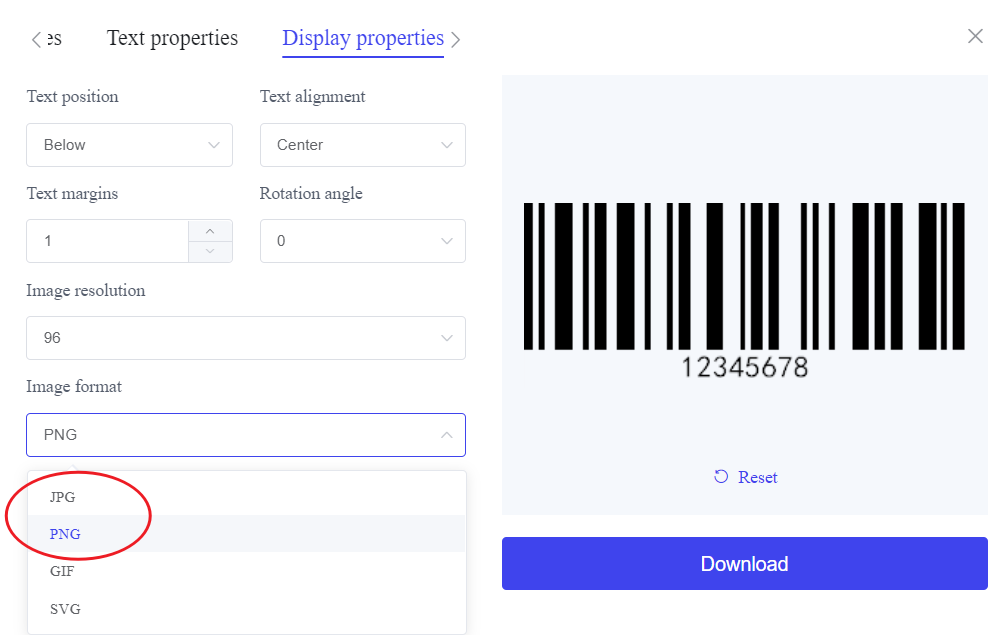
● Fut në Fjalë: Kthehu në dokumentin tuaj të Fjalës dhe përdor tab Insert për të vendosur imazhin e kodit të barës në dokumentin tuaj. Vendoseni dhe ndryshoni madhësinë sipas nevojës.
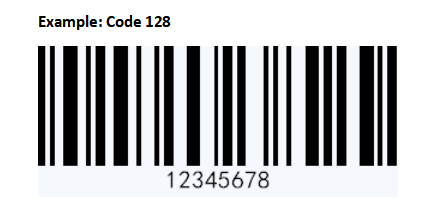
● Pros:
Mbështetet një varietet të gjerë të llojeve të kodit të barit.
Opsionet e larta të personalizimit, përfshirë madhësinë, ngjyrën dhe formatin.
● Kons:
Kërkon një lidhje interneti.
Hapa shtesë për të shkarkuar dhe futur imazhin në Word.
Këshilla për shtimin e kodave në dokumentet fjalë
Për të siguruar që kodet tuaja të jenë funksionale dhe profesionale, ndiqni këto praktika më të mira:
1. Zgjidh llojin e kodit të drejtë të barkut: Aplikacionet e ndryshme kërkojnë formate të ndryshme të kodit të barkut. Sigurohuni që lloji i kodit të barës që zgjedhni të përmbushë kërkesat e rastit tuaj të përdorimit.
2. Siguro lexueshmërinë e kodit bark: Gjithmonë testo kodin bark me një skaner përpara se të përfundosh dokumentin. Barkodet duhet të jenë mjaft të mëdha, me kontrast të mjaftueshëm ndaj sfondit.
3. Mbaje saktësinë e të dhënave: Kontrollo dy herë të dhënat e koduara në kod për të parandaluar gabimet. Të dhënat e papërcaktuara mund të çojnë në probleme skanimi apo informacion të gabuar.
4. Merr parasysh vendosjen dhe madhësinë: kodet e barkut duhet të vendosen ku janë lehtë të pranueshme dhe pa pengesa. Evitoni vendosjen e kodeve të barve shumë afër krahëve të dokumentit.
Për të përsëritur, shtimi i kodeve të rreshtave në dokumentet Word është një mënyrë e fuqishme për të rritur efektshmërinë, qoftë për përdorim personal apo profesional.
Me metodat që shkojnë nga përdorimi i tipave barcode deri në përdorimin e një gjeneratori barcode, ju mund të zgjedhni qasjen më të përshtatshme për nevojat tuaja.
Për rezultatet më të fleksibilitetit dhe profesionale, një gjenerator online barcode ofron opsione komplekse për të krijuar dhe personalizuar barcodes tuaj.